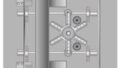タブレットにキーボードやマウスをつけて使えたら快適だろうな。
でもどうやってつなげばいいんだろう?ほかにあったら便利なものって?
でもどうやってつなげばいいんだろう?ほかにあったら便利なものって?
本記事の内容
- OTG機能のあるUSBハブがあればタブレットでキーボードやマウスが使える
- タブレットとキーボードやマウスをつなぐだけですぐ使えます
- 変換アダプタもあるとつなげられる機器も増えます
キーボードやマウスがタブレットで使える。初めて知ったときは夢のようでした。
設定とかむずかしいんじゃないかと思いながらも「OTG機能」のある[USBハブ]と
いうのを買って接続。つないだらすぐに使える状態になってました。
タブレットでマウスやキーボードを使いたい人はOTG機能のあるUSBハブで解決

まずはじめに知っておくことや準備するもの
あなたの利用してるタブレットのバージョンを確認
あなたが利用してるタブレットのバージョンが、Android 3.1以降(2011年リリース)のバージョンであること
が条件です。(スマホも一緒です)最近のタブレットならノープロブレムかと。
OTG機能に対応したUSBハブを準備しよう
聞き慣れないかもしれませんが、
OTG機能とは
パソコンを使わずUSB機器どうし(ここではタブレットとキーボード)を接続する機能
OTG機能に対応したUSBハブを利用すればタブレットやスマホでキーボードやマウスが同時に使えるようになるわけです
使い方は簡単!タブレットとキーボードやマウスを専用のUSBハブでつなぐだけ

使い方はとってもかんたんです
タブレットとマウスやキーボードをUSBハブでつなぐだけですぐに使えます。
マウスやキーボード以外にも利用できる
ほかにもいろんなUSB機器が利用できちゃいます。
- ブルートゥース・WiFiのUSBアダプタ
- プリンタ(条件による)
- USBメモリ・HDD・DVDドライブなど
ここまでくるともうパソコンですね。
タブレットをパソコン代わりに利用してみて
ノートパソコンとくらべてタブレットの気に入ってる点は
- タブレットはノートパソコンにくらべ起動や終了も一瞬という手軽さ
- 熱も全く気にならない
- 音も静か